相信大家經常會碰到需要保護 Excel 文檔工作簿的結構的場景,比如防止 Excel 的Sheet 名稱被修改,或者防止隨意的添加或者刪除 Sheet 等等。 這些在我們保護 Excel 文檔上是非常重要的手段,既開放了部分的操作權限,又可以有效的防止工作簿的結構信息被修改,非常的實用。 那我們可以採用哪些手段來批量保護 Excel 文檔的工作簿結構,防止對 Excel 的Sheet 名稱隨意修改,或者防止隨意添加或刪除工作表呢? 今天就帶大家一起來學習一下。
前面我們介紹過如何保護 Excel 文檔的內容不被任意的修改,不僅無法修改工作簿結構,同時也無法對工作表單元格的具體內容進行修改,這個限制是非常嚴格的。 有時候我們可能需要開放部分的權限給別人,比如允許別人修改工作表單元格的內容,但是不允許修改工作簿的結構,比如修改 Sheet 工作表的名稱,新增或者刪除一個 Sheet 工作表等等。 那麼我們應該怎麼樣才能夠做到放開部分權限呢? 如何做到只是保護 Excel 文檔的工作簿結構呢?
這個操作其實通過 Office 我們就能夠非常輕鬆的完成,在 Office 的審閱工具欄下有個保護工作簿的功能菜單,通過這個功能菜單我們就能實現前面說到的只保護工作簿的結構,而允許對 Excel 單元格內容進行修改。 但是這樣子操作其實是比較麻煩的,因為我們每次都需要將我們的 Excel 文檔用 Office 軟件打開再進行操作,當文件數量比較小的時候尚可接受,但是如果需要處理的文件一旦非常的多,那我們這樣處理操作不僅費時費力,還容易出差錯。 今天就帶大家來一起看一下使用「我的ABC軟體工具箱」這個工具來幫我們批量保護 Excel 文檔的工作簿結構。
我們打開「我的ABC軟體工具箱」,按下圖所示,左側選擇「文件屬性」,右側選擇「添加或刪除 Excel 保護」的功能。
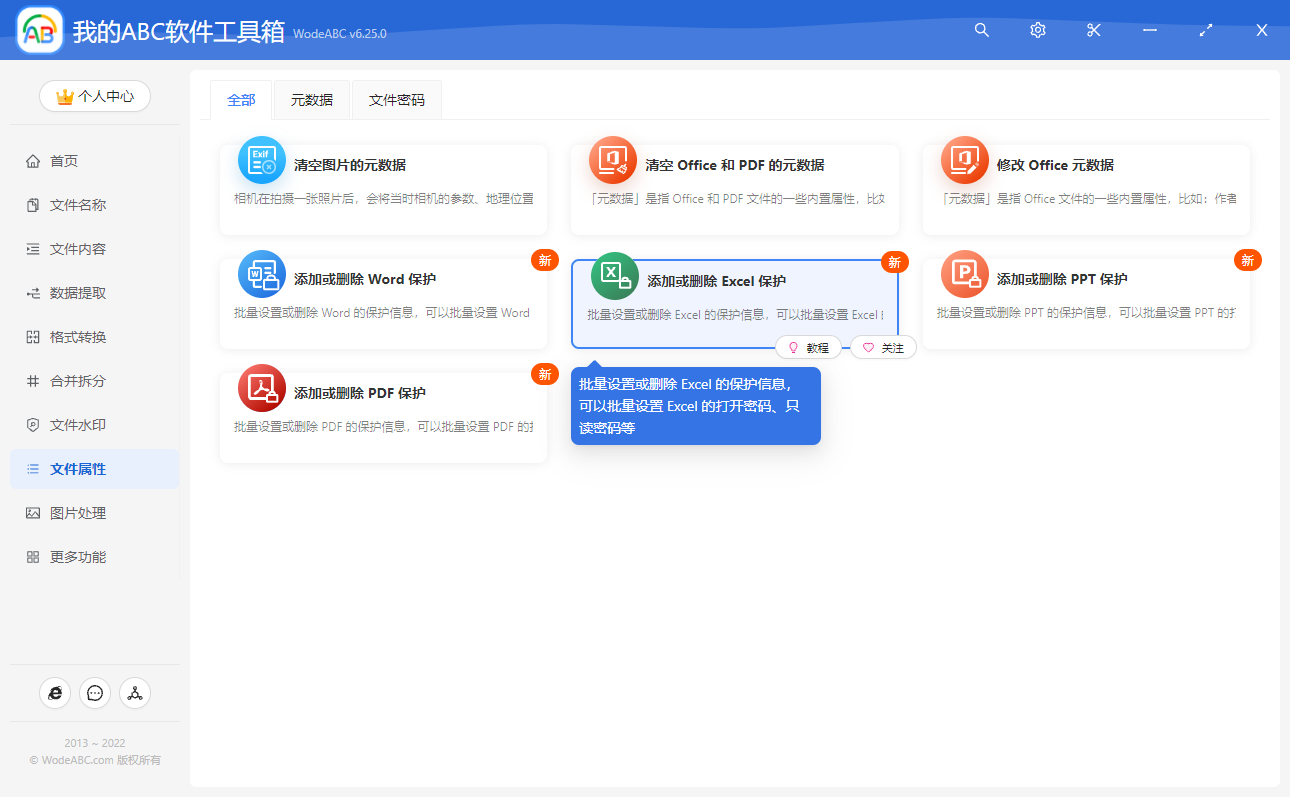
按照上圖所示,我們點擊對應的功能按鈕。 就可以進入到批量保護 Excel 文檔的工作簿結構的功能內部。 進入之後,我們首先需要選擇 Excel 文檔,可以一次性選擇多個。 選擇好之後,我們就可以點擊下一步進入到選項設置的界面。
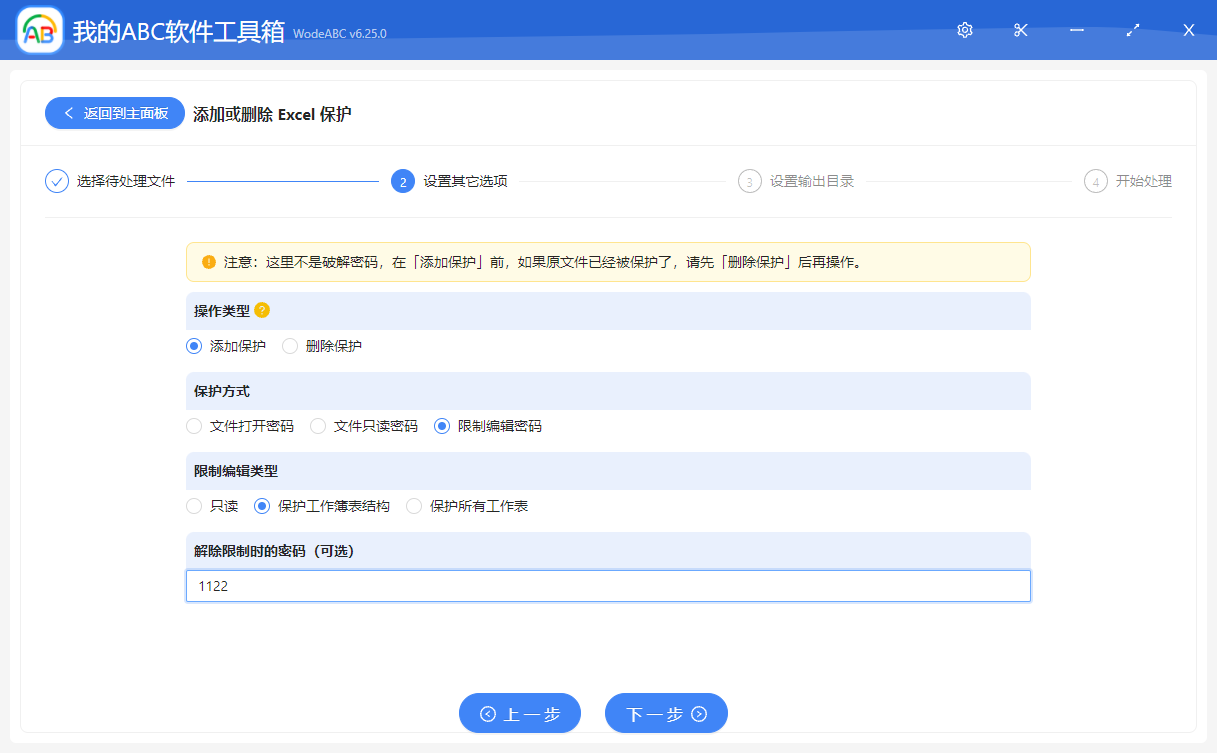
選項設置的界面非常簡單,我們只需要按照上圖所示進行選擇或者填寫就可以了。 大家根據自己的實際需求去填寫密碼,同時需要自己保管好自己的密碼喲。
填寫好之後,我們就可以點擊下一步進行輸出目錄的選擇了。 選擇好輸出目錄之後,我們繼續點擊下一步,就可以交給軟件去幫我們進行批量保護 Excel 文檔的工作簿結構的操作了。 操作的效率是非常高的,我們等待一會兒之後所有的檔就能處理完成。 這個時候的 Excel 文檔的工作簿結構就已經被保護起來了,這樣其他人在不知道密碼的前提下就無法對 Excel 的 Sheet 名稱進行修改,也無法隨意的添加或刪除新的 Sheet 工作表了。